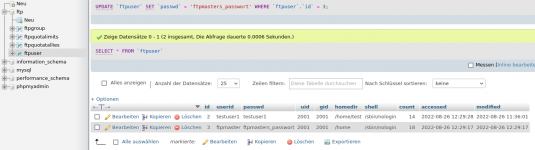Hier wird beschrieben, wie Du einen Proftpd-Server installierst, der virtuelle Benutzer aus einer MySQL-Datenbank anstelle von echten Systembenutzern verwendet.
Dies ist viel leistungsfähiger und ermöglicht es, Tausende von FTP-Benutzern auf einem einzigen Server zu haben und diesen ein Verzeichnis zuzuweisen.
Darüber hinaus wird die Verwendung von Quoten mit diesem Setup gezeigt.
Für die Verwaltung der MariaDB-Datenbank können webbasierte Tools wie phpMyAdmin verwendet werden, die ebenfalls in diesem Howto installiert werden.
phpMyAdmin ist eine komfortable grafische Oberfläche, was bedeutet, dass Du Dich nicht mit der Befehlszeile herumschlagen musst.
Dieses Tutorial basiert auf Debian Bullseye und wurde auch auf Debian Bookworm getestet.
Vorbemerkung
In diesem Tutorial verwende ich den Ausdruck IP-Adresse. Dieser ist duch die IP-Adresse Deines Servers zu ersetzen (zBsp 192.193.194.45).
Installiere MariaDB und phpMyAdmin
Dies kann alles mit einer einzigen Zeile installiert werden:
Bei den Fragen auswählen:
- apache2
- Configure database for phpmyadmin with dbconfig-common? >> Yes
- MySQL application password for phpmyadmin: Passwort
Hier wirst Du aufgefordert, ein Passwort für den MySQL-Root-Benutzer anzugeben – dieses Passwort gilt auch für den Benutzer root@localhost,
sodass wir später kein MySQL-Root-Passwort manuell angeben müssen.
Installiere Proftpd mit MySQL-Unterstützung
Dann erstellen wir eine FTP-Gruppe (ftpgroup) und einen Benutzer (ftpuser), denen alle unsere virtuellen Benutzer zugeordnet werden.
Wir benennen hier die Gruppen- und Benutzerkennung mit 3002.
Erstelle die MariaDB-Datenbank für Proftpd
Jetzt erstellen wir eine Datenbank namens ftp und einen MariaDB-Benutzer namens proftpd, den der proftpd-Daemon später verwendet, um sich mit der ftp-Datenbank zu verbinden:
Jetzt Dein oben gewähltes Passwort eingeben.
Folgend passwort mit dem gewählten Passwort ersetzen (2 mal)!!
Ab hier kann Alles 1 zu 1 übernommen werden.
Du kannst auf phpMyAdmin unter
in einem Browser zugreifen und Dich als proftpd mit dem oben gewählten Passwort anmelden.
Dann kannst Du einen Blick in die Datenbank werfen. Später kannst Du phpMyAdmin verwenden, um den Proftpd-Server zu verwalten.
proFTPd konfigurieren
Folgende 3 Module aktivieren:
Kommentiere den Quota Abschnitt ein und die Zeile Include /etc/proftpd/sql.conf aus:
Es sollte wie folgt aussehen. Achte darauf, dass in der Zeile SQLConnectInfo passwort das echte Passwort für den MariaDB-Benutzer proftpd steht!
Jetzt Dein oben gewähltes Passwort eingeben.
Öffne nun den FTP-Client auf Deinem PC (zBsp Filezilla) und versuche, eine Verbindung herzustellen. Als Hostname verwende die IP-Adresse des Servers, der Benutzername ist testuser und das Passwort ist testpasswort.
Das Verzeichnis /home/testverzeichnis in unserem Beispiel sollte automatisch erstellt werden, sobald der User "testuser" etwas hochlädt.
Datenbankverwaltung
Für die meisten Leute ist es einfacher, wenn sie ein grafisches Frontend für die Datenbank haben.
Darum kannst Du hier nun phpMyAdmin unter
verwenden, um die ftp-Datenbank zu verwalten.
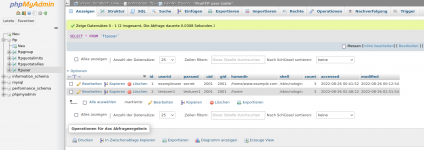
Um einen neuen User anzulegen ist es am einfachsten, wenn Du hier einen vorhandenen User kopierst und dann die Daten des neuen Users einträgst. Wenn Du fertig bist, unten auf OK klicken.
Man kann mehreren Usern das gleiche Verzeichnis zuweisen.
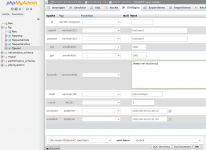
Viel Spass
Dies ist viel leistungsfähiger und ermöglicht es, Tausende von FTP-Benutzern auf einem einzigen Server zu haben und diesen ein Verzeichnis zuzuweisen.
Darüber hinaus wird die Verwendung von Quoten mit diesem Setup gezeigt.
Für die Verwaltung der MariaDB-Datenbank können webbasierte Tools wie phpMyAdmin verwendet werden, die ebenfalls in diesem Howto installiert werden.
phpMyAdmin ist eine komfortable grafische Oberfläche, was bedeutet, dass Du Dich nicht mit der Befehlszeile herumschlagen musst.
Dieses Tutorial basiert auf Debian Bullseye und wurde auch auf Debian Bookworm getestet.
Vorbemerkung
In diesem Tutorial verwende ich den Ausdruck IP-Adresse. Dieser ist duch die IP-Adresse Deines Servers zu ersetzen (zBsp 192.193.194.45).
Installiere MariaDB und phpMyAdmin
Dies kann alles mit einer einzigen Zeile installiert werden:
Code:
Bitte,
Anmelden
oder
Registrieren to view codes content!
Bei den Fragen auswählen:
- apache2
- Configure database for phpmyadmin with dbconfig-common? >> Yes
- MySQL application password for phpmyadmin: Passwort
Hier wirst Du aufgefordert, ein Passwort für den MySQL-Root-Benutzer anzugeben – dieses Passwort gilt auch für den Benutzer root@localhost,
sodass wir später kein MySQL-Root-Passwort manuell angeben müssen.
Installiere Proftpd mit MySQL-Unterstützung
Code:
Bitte,
Anmelden
oder
Registrieren to view codes content!
Dann erstellen wir eine FTP-Gruppe (ftpgroup) und einen Benutzer (ftpuser), denen alle unsere virtuellen Benutzer zugeordnet werden.
Wir benennen hier die Gruppen- und Benutzerkennung mit 3002.
Code:
Bitte,
Anmelden
oder
Registrieren to view codes content!
Erstelle die MariaDB-Datenbank für Proftpd
Jetzt erstellen wir eine Datenbank namens ftp und einen MariaDB-Benutzer namens proftpd, den der proftpd-Daemon später verwendet, um sich mit der ftp-Datenbank zu verbinden:
Code:
Bitte,
Anmelden
oder
Registrieren to view codes content!
Folgend passwort mit dem gewählten Passwort ersetzen (2 mal)!!
Code:
Bitte,
Anmelden
oder
Registrieren to view codes content!
Code:
Bitte,
Anmelden
oder
Registrieren to view codes content!
Code:
Bitte,
Anmelden
oder
Registrieren to view codes content!
Code:
Bitte,
Anmelden
oder
Registrieren to view codes content!
Code:
Bitte,
Anmelden
oder
Registrieren to view codes content!
Code:
Bitte,
Anmelden
oder
Registrieren to view codes content!
Code:
Bitte,
Anmelden
oder
Registrieren to view codes content!
Du kannst auf phpMyAdmin unter
Code:
Bitte,
Anmelden
oder
Registrieren to view codes content!
Dann kannst Du einen Blick in die Datenbank werfen. Später kannst Du phpMyAdmin verwenden, um den Proftpd-Server zu verwalten.
proFTPd konfigurieren
Code:
Bitte,
Anmelden
oder
Registrieren to view codes content!
Code:
Bitte,
Anmelden
oder
Registrieren to view codes content!
Code:
Bitte,
Anmelden
oder
Registrieren to view codes content!
Code:
Bitte,
Anmelden
oder
Registrieren to view codes content!
Code:
Bitte,
Anmelden
oder
Registrieren to view codes content!
Code:
Bitte,
Anmelden
oder
Registrieren to view codes content!
Code:
Bitte,
Anmelden
oder
Registrieren to view codes content!
Code:
Bitte,
Anmelden
oder
Registrieren to view codes content!
Code:
Bitte,
Anmelden
oder
Registrieren to view codes content!
Code:
Bitte,
Anmelden
oder
Registrieren to view codes content!
Code:
Bitte,
Anmelden
oder
Registrieren to view codes content!
Code:
Bitte,
Anmelden
oder
Registrieren to view codes content!
Code:
Bitte,
Anmelden
oder
Registrieren to view codes content!
Öffne nun den FTP-Client auf Deinem PC (zBsp Filezilla) und versuche, eine Verbindung herzustellen. Als Hostname verwende die IP-Adresse des Servers, der Benutzername ist testuser und das Passwort ist testpasswort.
Das Verzeichnis /home/testverzeichnis in unserem Beispiel sollte automatisch erstellt werden, sobald der User "testuser" etwas hochlädt.
Datenbankverwaltung
Für die meisten Leute ist es einfacher, wenn sie ein grafisches Frontend für die Datenbank haben.
Darum kannst Du hier nun phpMyAdmin unter
Code:
Bitte,
Anmelden
oder
Registrieren to view codes content!
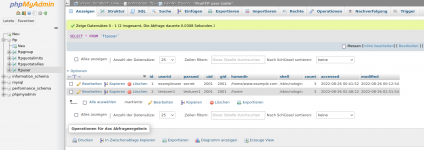
Um einen neuen User anzulegen ist es am einfachsten, wenn Du hier einen vorhandenen User kopierst und dann die Daten des neuen Users einträgst. Wenn Du fertig bist, unten auf OK klicken.
Man kann mehreren Usern das gleiche Verzeichnis zuweisen.
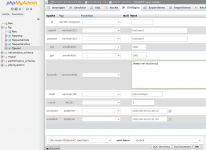
Viel Spass
Zuletzt bearbeitet: